这是Linux安装教程的链接:https://blog.youkuaiyun.com/huaijiu123/article/details/82083452
虚拟机安装完成后,我们需要再安装一个软件Xshell,这个软件需要额外下载。
为什么要下载Xshell呢?
在用虚拟机的时候,我们把虚拟机与Xshell连接起来,可以远程操作虚拟机,因为在虚拟机上编程,它的字的大小是不能改变的,但把它与Xshell连接起来,就方便的很多,Xshell是windows下的软件,我们可以调节字体大小等等,当然也可以在虚拟机的终端上进行操作,只不过它的字体大小有点小。
安装Xshell
在官网上下载下来一路next。
让xshell连上Linux系统:
在查看Linux 的IP之前,应该先查看虚拟机是否连网,如果没有,我们需要先把它连上网,才会出现IP地址
如果你的界面如下显示,那么你并没有连网,应该先连网

如何连网
点上副图中箭头指向的地方,然后点System eth0,之后它会一直转圈
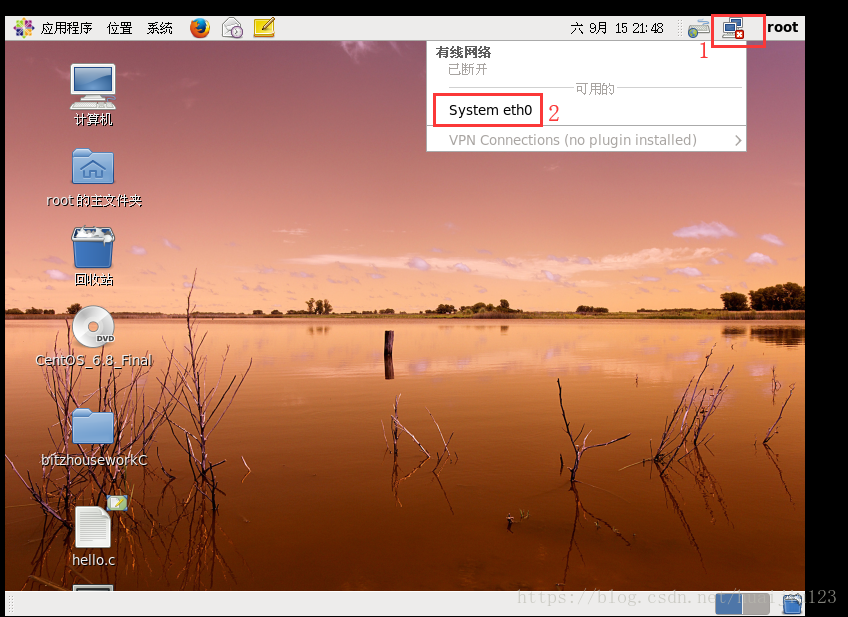
如果刚刚箭头指向的标志变成下边这幅图箭头指向的标志,那么恭喜你,你的虚拟机连上网了,有了IP地址,你可以将虚拟机与Xshell连接了。





 本教程详细介绍了如何通过虚拟机安装Linux,并连接Xshell进行远程操作。首先,提供了一个Linux安装教程链接,接着解释了下载Xshell的原因,主要是为了在Windows环境下更方便地调整字体大小。安装Xshell过程简单,只需一路Next。然后,教程指导检查虚拟机的网络连接状态,以及如何查看Linux IP地址。最后,说明如何使用Xshell连接Linux,指出如果IP不变,下次可直接打开先前建立的会话登录。
本教程详细介绍了如何通过虚拟机安装Linux,并连接Xshell进行远程操作。首先,提供了一个Linux安装教程链接,接着解释了下载Xshell的原因,主要是为了在Windows环境下更方便地调整字体大小。安装Xshell过程简单,只需一路Next。然后,教程指导检查虚拟机的网络连接状态,以及如何查看Linux IP地址。最后,说明如何使用Xshell连接Linux,指出如果IP不变,下次可直接打开先前建立的会话登录。
 最低0.47元/天 解锁文章
最低0.47元/天 解锁文章
















 760
760

 被折叠的 条评论
为什么被折叠?
被折叠的 条评论
为什么被折叠?








